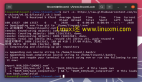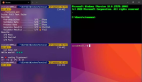Linux加入Windows域之完整操作步驟
關于linux加入windows域,網上資料不少,但是按著網上的說法做大多不成功,甚至很多人估計都不知道自己在說什么,最后一個net ads join就認為已經成功加入到域了,可是然后呢?作為域內的一個成員,普通的機器要可以提供域內的用戶登陸;作為samba服務要把共享加入到目錄中,這樣才起到加入域的作用嘛。筆者經過反復實驗,終于把linux加入windows域一些細節記錄下來,不敢獨享,特拿出。
筆者用的linux為centos5.3。ad域為win2k3 sp2。域為:Rainbird.net
Win2k3:
Name:ad1
Ip:192.168.1.241
Dns:192.168.1.241
Centos5.3:
Name:Filesrv
Ip:192.168.1.246
Dns:192.168.1.241
Ok,let’s go!
1.samba服務器軟件需求
krb5-workstation-1.2.7-19
pam_krb5-1.70-1
krb5-devel-1.2.7-19
krb5-libs-1.2.7-19
samba-3.0.5-2
[root@filesrv CentOS]# rpm -qa|grep krb5
krb5-auth-dialog-0.7-1
krb5-libs-1.6.1-25.el5
krb5-devel-1.6.1-25.el5
pam_krb5-2.2.14-1
krb5-workstation-1.6.1-25.el5
[root@filesrv CentOS]# rpm -qa|grep samba
samba-swat-3.0.28-0.el5.8
samba-common-3.0.28-0.el5.8
samba-client-3.0.28-0.el5.8
samba-3.0.28-0.el5.8
如果centos在安裝的時候沒有取消默認選中的”Base”,則krb5的包是默認全部安裝
如果沒有選擇安裝samba可以這樣安裝
[root@filesrv CentOS]# rpm -ivh xinetd-2.3.14-10.el5.i386.rpm
[root@filesrv CentOS]# rpm -ivh --aid samba*.rpm
#p#
2.配置kerberos和samba
因為筆者用的系統為centos所以為保證一次成功的準確率,這里就使用字符界面下的圖形工具來配置了。
運行setup工具
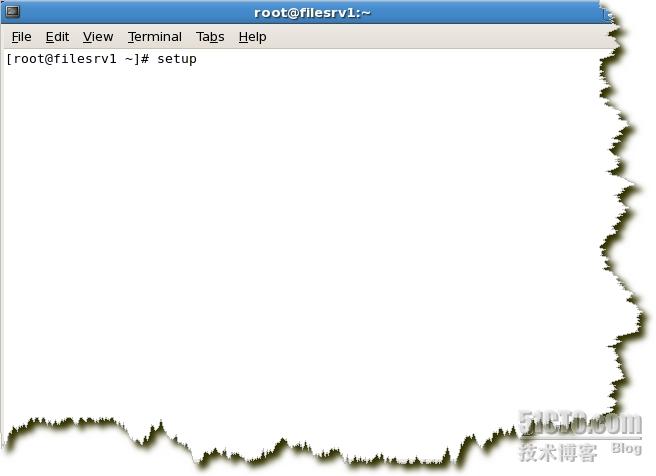
認證配置
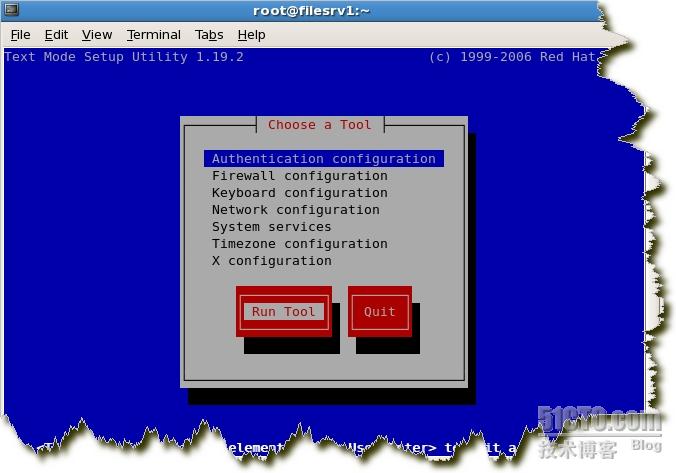
選擇:
“use winbind”
“use kerberos”
“use winbind authertication”
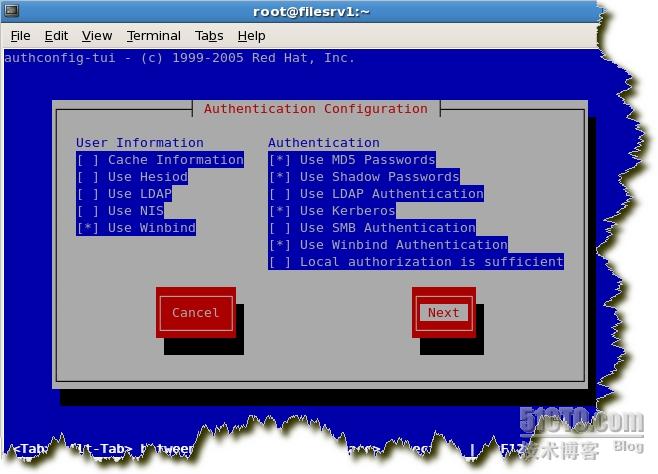
刪除admin server 其余的改成真實情況
Realm為域名,KDC為域服務器的ip
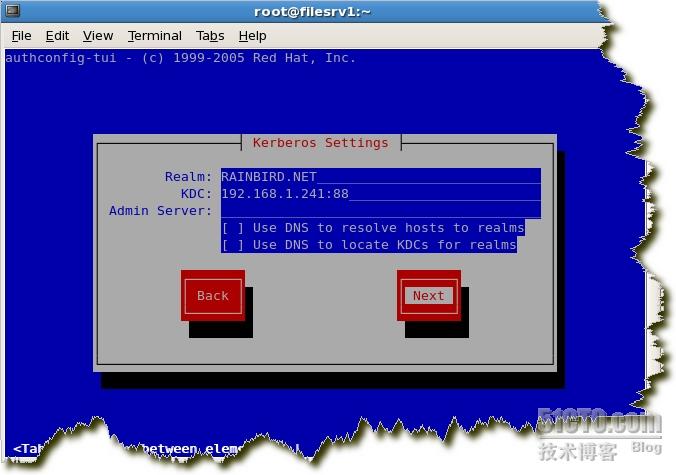
配置winbind
Domain為你的域的,左面第一個”.”前面的東東
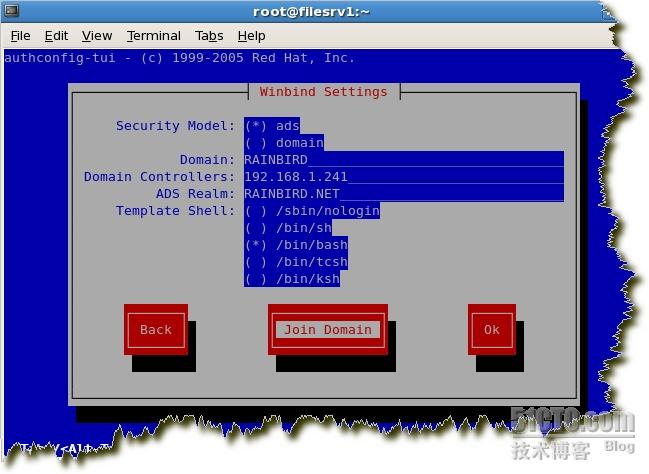
選擇”join domain”,提示是否先保存配置信息,肯定是yes了。
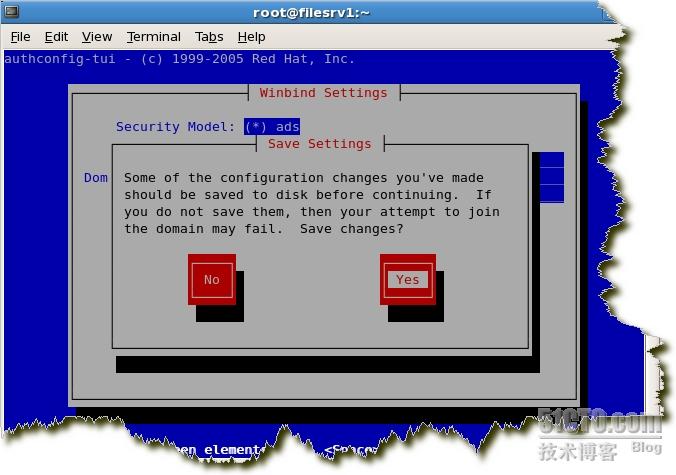
嘿嘿,看到這個畫面是不是想到了xp機器加入到域的情景?沒錯就是那個!輸入ad域的管理員密碼吧!
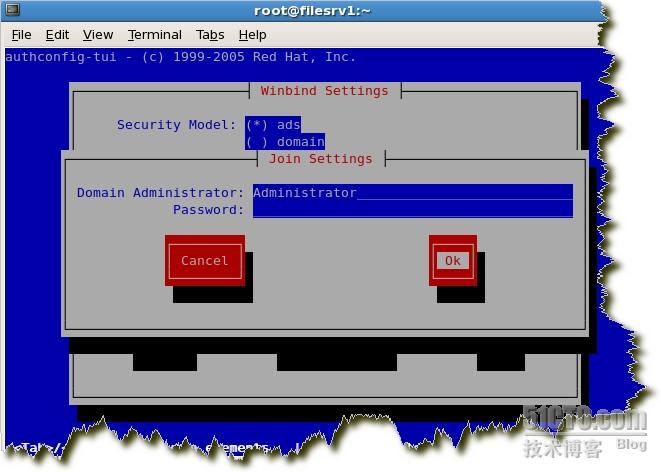
不出意外的話,你就到達了最后一個界面,肯定ok,然后退出了。
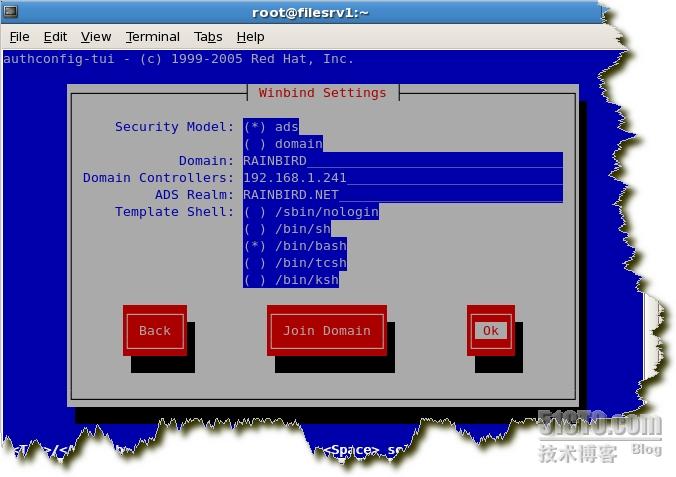
一般來說,只要兩臺機器的時間上下不差五分鐘,且項都配置正確的話,你就會看到下面這個圖片。看到這個圖片說明你的linux成功加入到ad域啦!
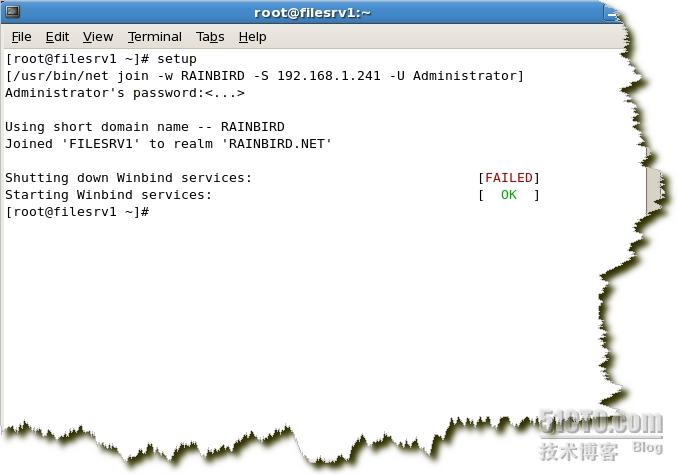
#p#
OK,用圖形的好處就是方便快捷,但是這樣只適合rh系統。別的linux系統咋辦呢?別急。這個工具其實就是編輯以下三個配置文件:
紅色部分就是工具自動修改的了,但是smb.conf修改的不徹底,還不能滿足我們的要求,怎么辦呢?手動把藍色部分加上,并把那兩個false改成ture,然后設置samba的開機自動啟動chkconfig smb on,service smb on啟動服務,然后就是手工把linux加入到windows了。
OK,重啟linux,這時候用一個域用戶登陸linux如果提示用戶或密碼驗證失敗,說明你重啟之前的東西沒配置對。仔細檢查一下哪里不對呢?
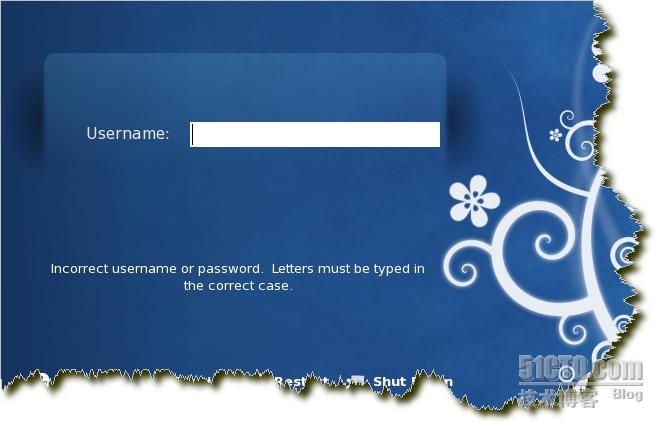
如果提示如下,那么恭喜你,可以繼續下一個話題了。
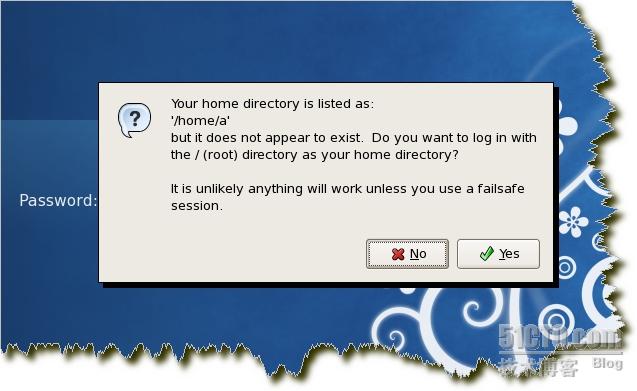
#p#
3.自動創建用戶目錄.
用到的文件pam_mkhomedir.so
在/etc/pam.d/sysconf-auth文件中的sesson部分添加一行
session required pam_mkhomedir.so silent skel=/etc/skel umask=0077
silent不打印創建目錄信息
skel 告訴pam_mkhomedir.so拷貝/etc/skel里的文件到新創建的目錄里.
umask 是創建的目錄的權限
創建哪個目錄是在smb.conf里的template homedir定義的
如圖:
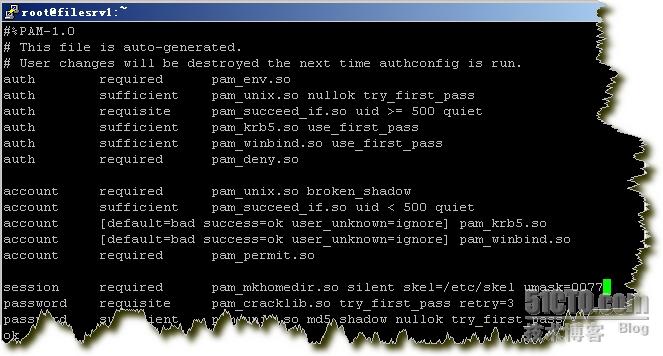
保存退出,重啟一下X-window。再次用域用戶登陸,是不是成功看到了久違的linux桌面呢?
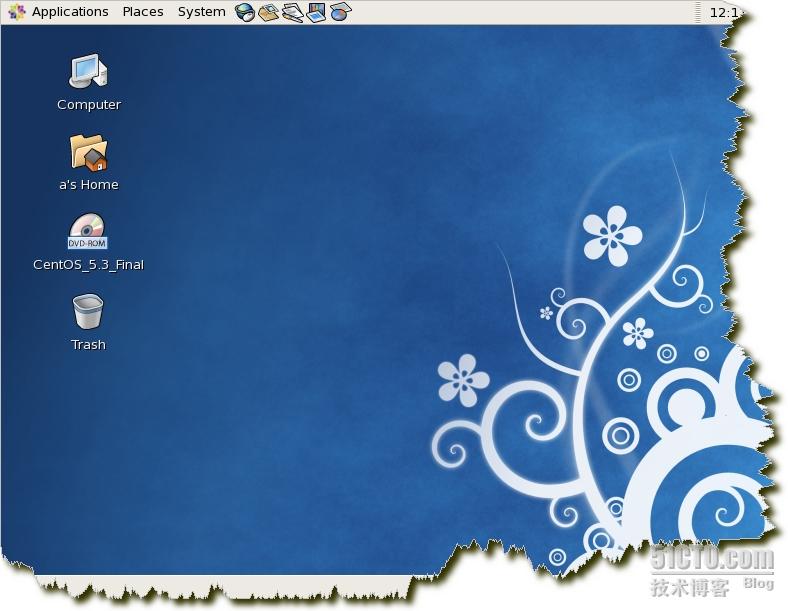
Ok,到此為止,linux加入windows域的故事就講完了。
【編輯推薦】